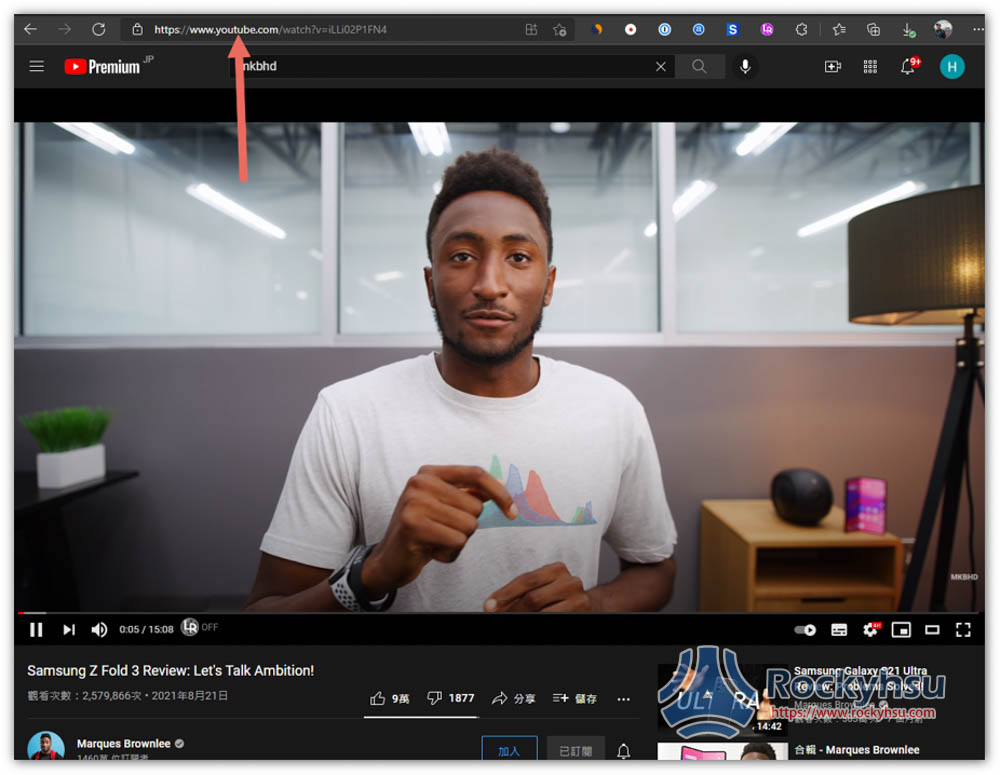現在網路上有很多 YouTube 下載工具,不過都需要打開網站並貼上網址才行,而這篇就要教你一個更簡單的小技巧,只要在 YouTube 網址加數字 321,就會自動跳轉到下載頁面,並提供影片、MP3 的載點,你完全不用收藏任何網站,記住這三個數字就好。
YouTube 網址加數字 321,輕鬆下載 YouTube 影片與音樂
這加數字的下載方法,是搭配一個 YouTube 321 下載工具,不過你不需要特別記網站的網址,找到你要下載的 YouTube 影片之後,直接修改 YouTube 網址就好。
步驟 1 – 打開你要下載的 YouTube 影片,並點擊網址列
如下圖所示,打開影片之後點一下網址列:
步驟 2 – 於 youtube 後方加入 321
原本 www.youtube.com,改成 www.youtube321.com,然後按 Enter 鍵: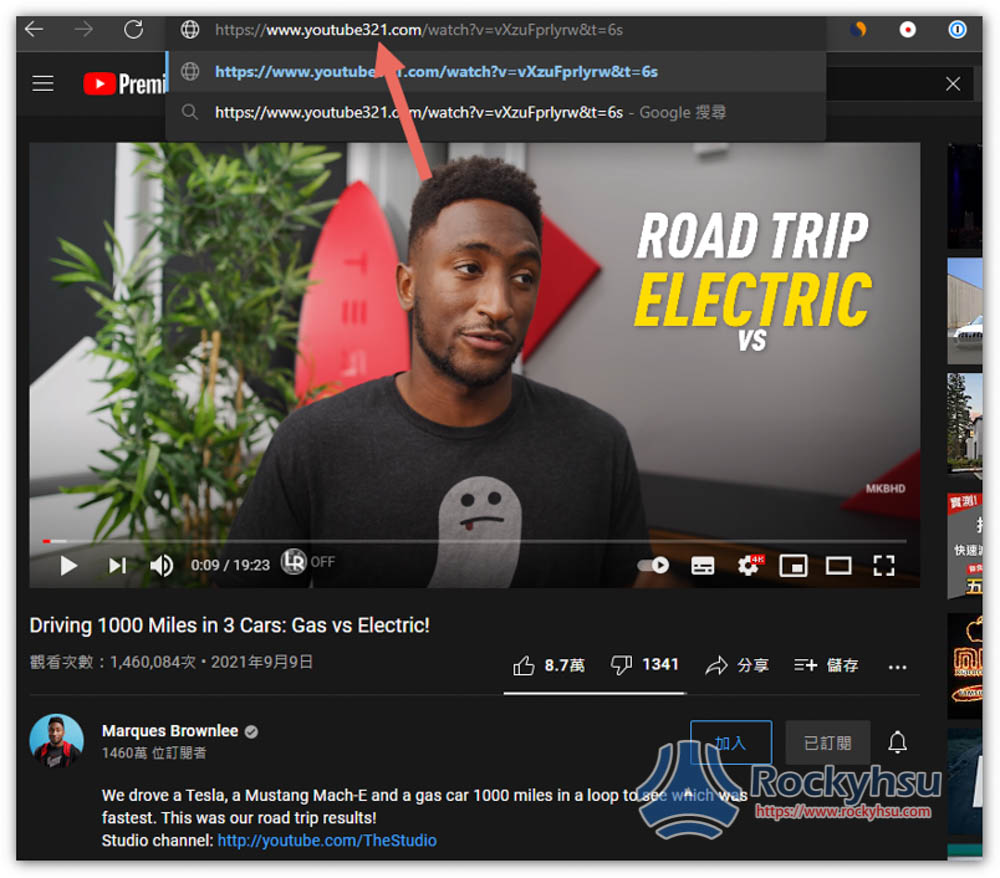
步驟 3 – 選擇你要下載影片或音樂
頁面就會自動跳轉到 YouTube 321,並顯示 MP3 與 MP4 的載點,點擊之後就會開始下載: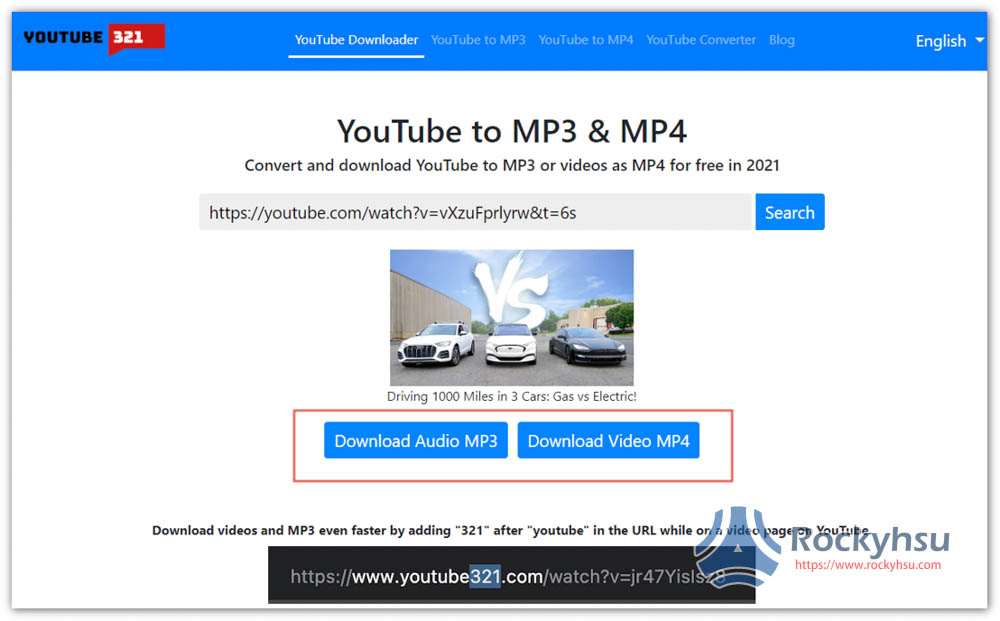
雖然這方法很簡單又好記,但有幾個小缺點:
- 影片解析度不高
- 音樂音質不高
- 網站有彈出式廣告
- 有時候載點會失效
我示範的這部影片只能下載到 1280×640 解析度: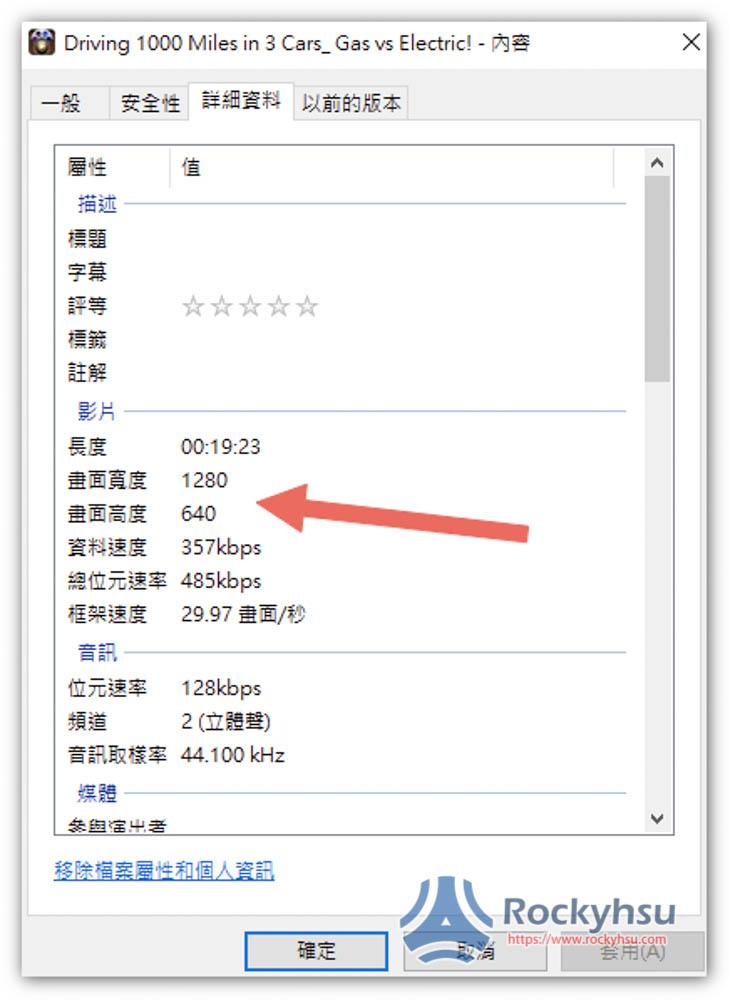
MP3 音質則是 128kbps: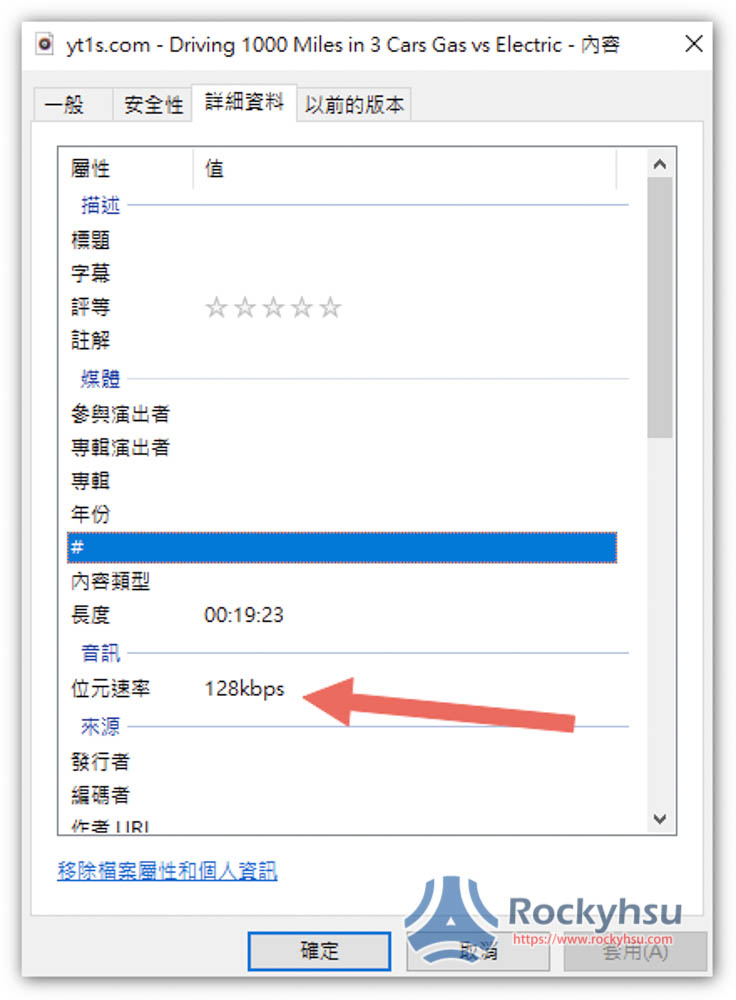
因此對於經常下載 YouTube 影片的人,我更推薦另一款軟體。
更推薦的下載 YouTube 影片、MP3 音樂方式
至今我測試過很多 YouTube 影片下載軟體,而最好用的一款是:Byclick Downloader。
Byclick Downloader 是一款支援非常多網站的下載軟體,YouTube 也包含在內,而且最高支援 8K 解析度、320kbps 音質,操作也超簡單,有自動偵測網址功能,當你複製 YouTube 或支援的網站網址時,就會跳出詢問視窗,問你是不是要下載影片或音樂。
以同一部影片來說,Byclick Downloader 就能下載到 4K 畫質與 320kbps 的音質: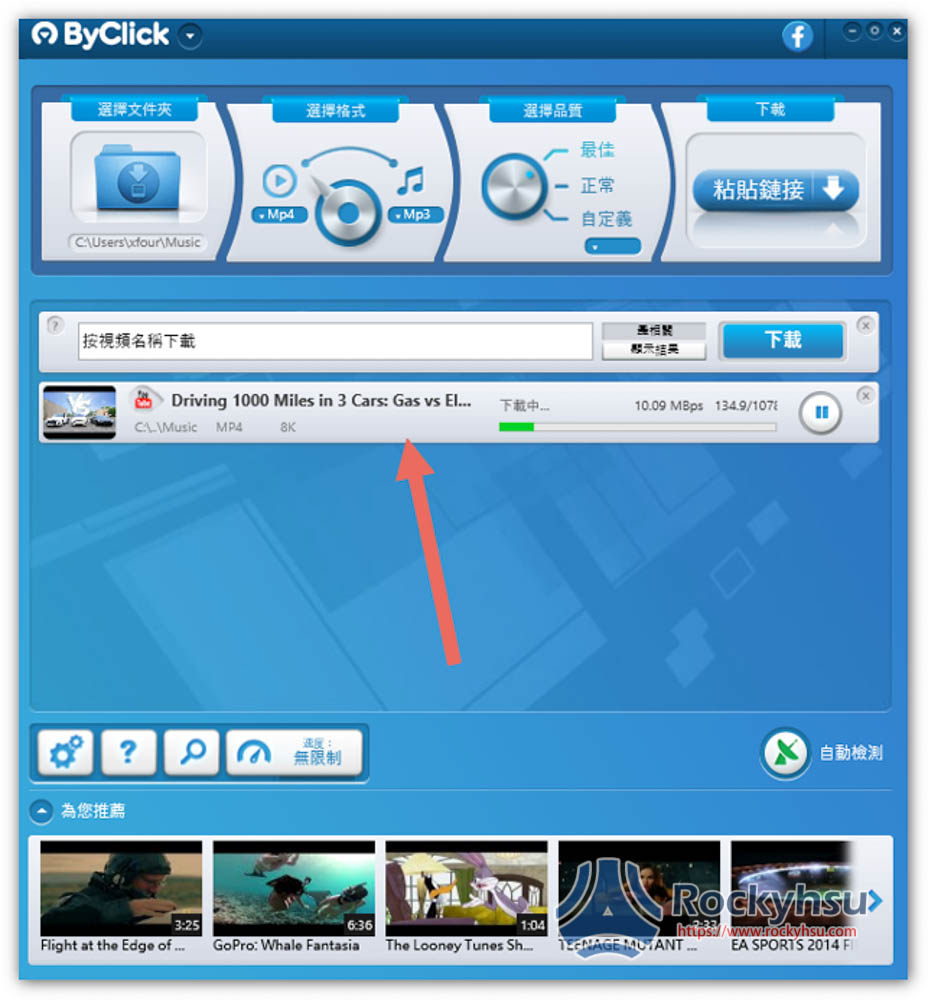
解析度為 3840×1920,而且還是 MP4 格式: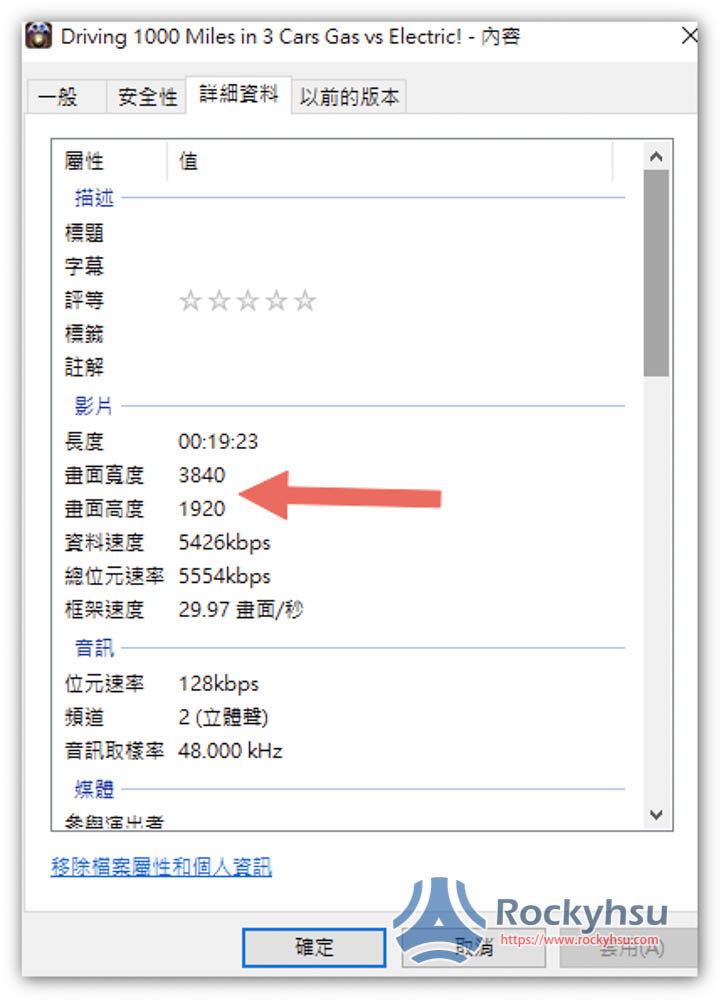
MP3 音樂為 320kbps: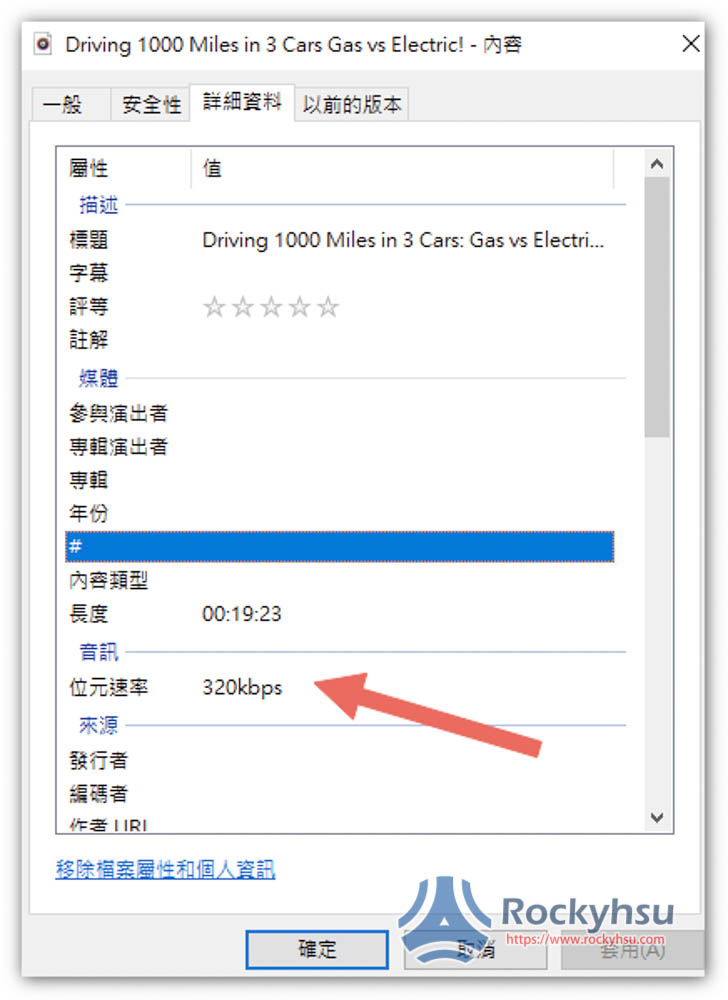
常見問與答
網址加數字的方法,可以選擇下載的解析度或音質嗎?
不行,點擊載點之後就會直接開始下載,沒有任何選項。
影片有其他格式選擇嗎?
加數字的方式沒有,就只有 MP4,但 Byclick Downloader 就能自選,MP4、FLV、AVI、Webm、3gp、WMV、MKV 都支援。
音樂部分,Byclick Downloader 提供 MP3、WAV、AAC、M4A。